Con el desastre de Cambridge Analytica en 2018 seguido por un hackeo que comprometió más de 50,000,000 de cuentas, no causa sorpresa que mucha gente quiera cortar sus vínculos con Facebook. Por eso, aquí te vamos a decir cómo borrar una cuenta de Facebook en una forma sencilla y en cuestión de minutos. En la actualidad hay dos maneras de hacerlo: una es desactivarla, y otra es borrarla. Con la primera opción simplemente pones tu información en pausa, de modo que puedes retomar tu actividad en esta red social cuando lo desees. Sin embargo, si lo que quieres es eliminarla permanentemente tus datos desaparecerán por completo.
Te va a interesar:
- Moderadora de contenido de Facebook dice que su trabajo «es una pesadilla»
- Facebook te advertirá si compartes una noticia sin leerla antes
- Cómo activar el modo oscuro de Facebook en iOS y Android
Cómo desactivar temporalmente una cuenta de Facebook
Con esta opción puedes hacer una «pausa» en una cuenta de Facebook por el tiempo que quieras. Este método te permite seguir usando Messenger. Sin embargo, si decides regresar, necesitarás tener acceso a la dirección de email o al número telefónico asociado con tu cuenta. Aquí te decimos cómo desactivar tu cuenta:
Paso 1: haz clic en la flecha hacia abajo junto al signo de interrogación en la barra de navegación.
Paso 2: haz clic en la opción Configuraciones listada en el menú.
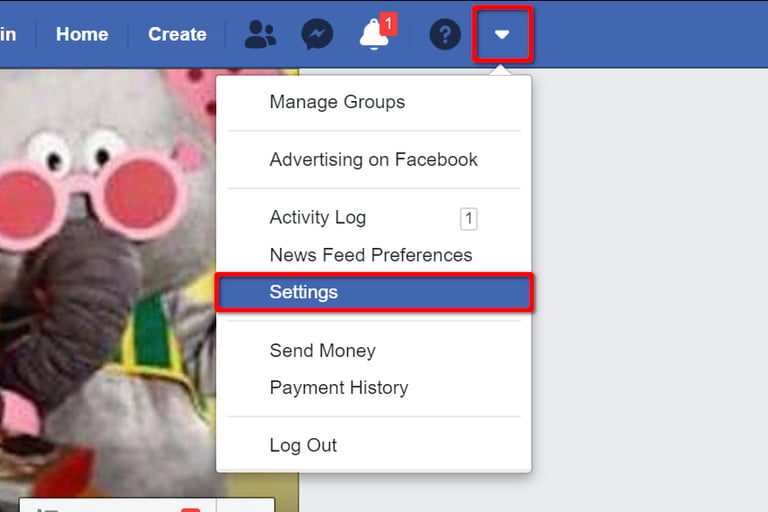
Paso 3: la página de Configuraciones de la Cuenta General se abre por default. Haz clic en la opción Tu Información de Facebook listada en la parte izquierda.
Paso 4: haz clic en la opción Desactivación y Eliminación.
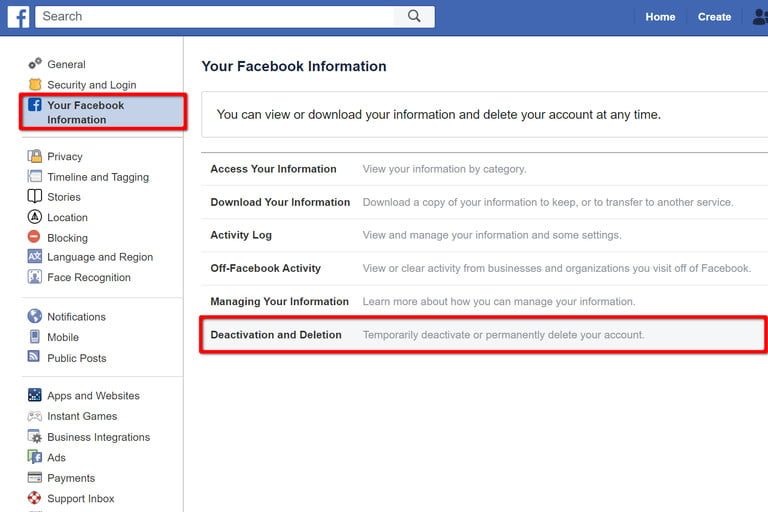
Paso 5: en la página siguiente, haz clic en el botón junto a Desactivar Cuenta seguido por el botón azul Continuar con la Desactivación de la Cuenta. Facebook te solicitará una contraseña.
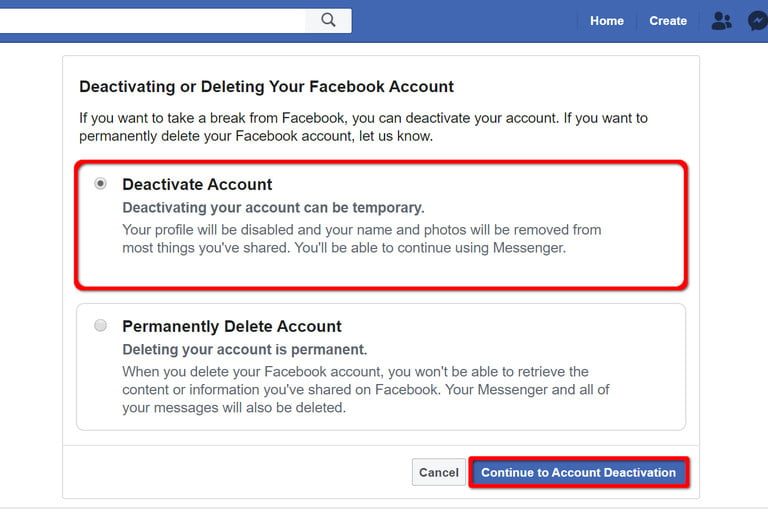
Paso 6: finalmente, Facebook te pedirá una razón para la desactivación. Puedes extender tu explicación si es necesario y optar por no recibir emails en el futuro. Para finalizar, haz clic en el botón azul Desactivar.
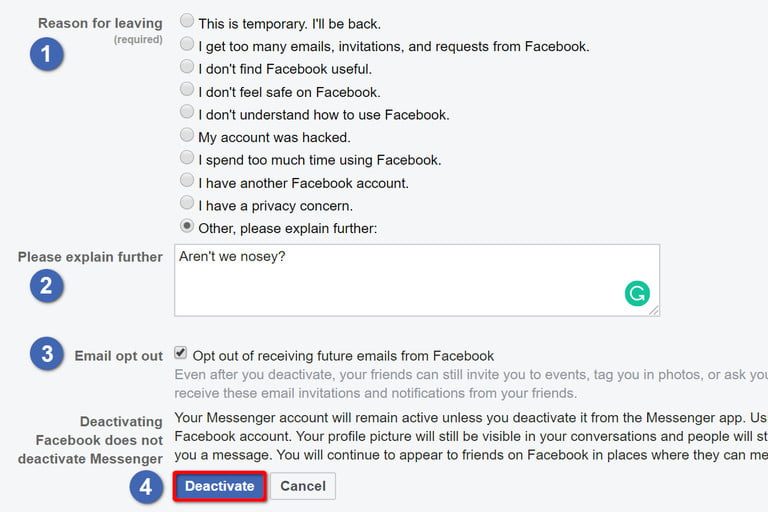
¡Eso es todo! Descansa de Facebook y regresa cuando lo desees. Recuerda, necesitas acceder a la dirección de email o número telefónico asociados para reactivar tu cuenta.
Cómo borrar definitivamente una cuenta de Facebook
Capítulo 1: Guarda tus recuerdos
¿Por cuántos años haz estado utilizando el Facebook? Es muy probable que con esta plataforma tengas una especie de historia de tu vida, años de recuerdos, fotos, videos de momentos especiales, mensajes u otro contenido que puedan interesarte y no quieres perder. Así que, si planeas cerrar tu red social, pero te preocupa abandonar tu pasado, tenemos una gran noticia para ti. Facebook te permite descargar un archivo con tus datos para uso fuera de la red social, que incluye fotos, publicaciones que compartiste, anuncios en los que hiciste clic y una serie de otros datos.
Lo mejor de todo es que este programa es rápido y fácil de descargar, y aunque no es tan emocionante como navegar por tu red social en tiempo real, al menos está ahí si quieres caminar virtualmente por tu memoria.
Paso 1: haz clic en el botón de flecha hacia abajo junto al ícono del signo de interrogación en la barra de navegación.
Paso 2: haz clic en Configuración.
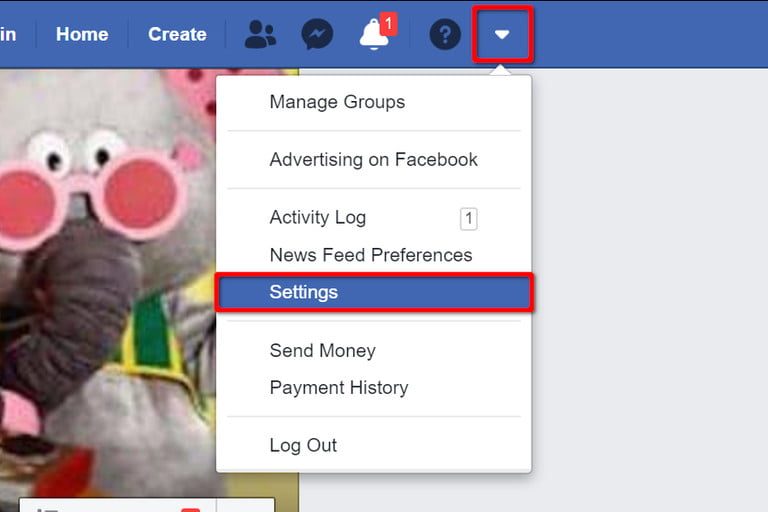
Paso 3: en la página de Configuración general de la cuenta, haz clic en el enlace Descargar una copia de tus datos de Facebook.
Paso 4: haz clic en la opción Descarga tu información.
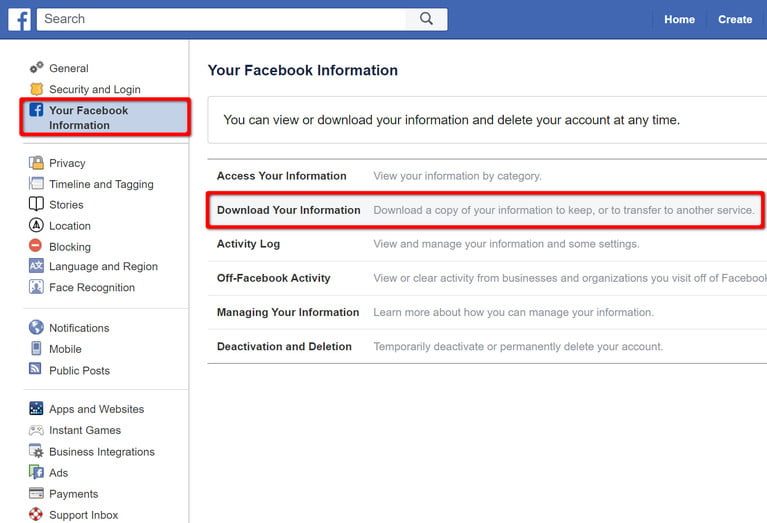
Paso 5: en la página Descarga Tu Información, puedes elegir qué información específica quieres descargar. Haz clic en el botón azul Crear Archivo.
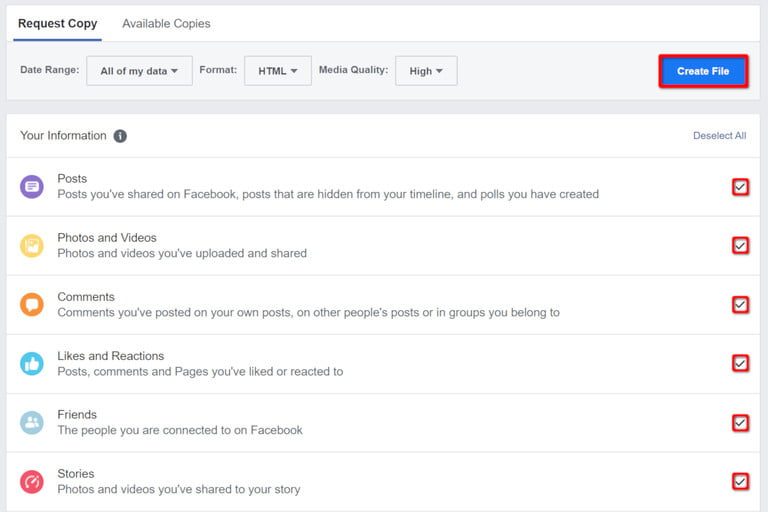
Paso 6: copiar tu información puede tardar algo de tiempo. Una vez que Facebook cree tu archivo(s), recibirás una notificación vía email. Regresa a la página Descarga Tu Información, y haz clic en la pestaña Copias Disponibles.
Paso 7: haz clic en el botón Descargar.
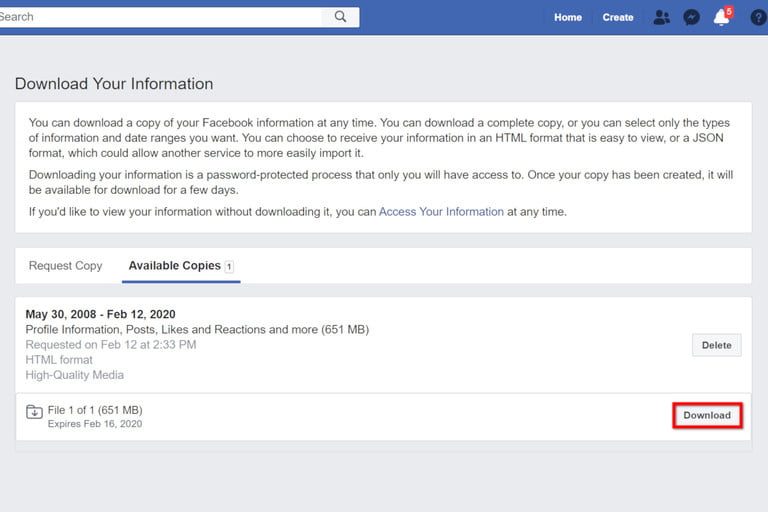
Paso 8: Facebook te solicitará una contraseña. Ingresa la información y haz clic en el botón azul Enviar.
Capítulo 2: Corta tus vínculos
Ahora que tienes una copia de tu cuenta de Facebook, puedes eliminarla de la plataforma. Sin embargo, si aún no estás seguro de si quieres tomar una decisión tan drástica, Facebook te ofrece un tiempo de 30 días para pensártelo, sin necesidad de eliminarla para siempre.
No obstante, este período de gracia de Facebook puede convertirse en una espada de doble filo, ya que, al pasar los 30 días, las aplicaciones de terceros que hayas vinculado previamente a tu cuenta, como Instagram, Spotify y Twitter, se encargarán de reiniciar tu cuenta de Facebook automáticamente. Por eso, antes de eliminar tu cuenta de Facebook te recomendamos que primeramente rompas los vínculos que tienes con otras plataformas y aquí te explicamos cómo.
Paso 1: haz clic en el botón de flecha hacia abajo junto al icono del signo de interrogación en la barra de navegación.
Paso 2: haz clic en Configuración.
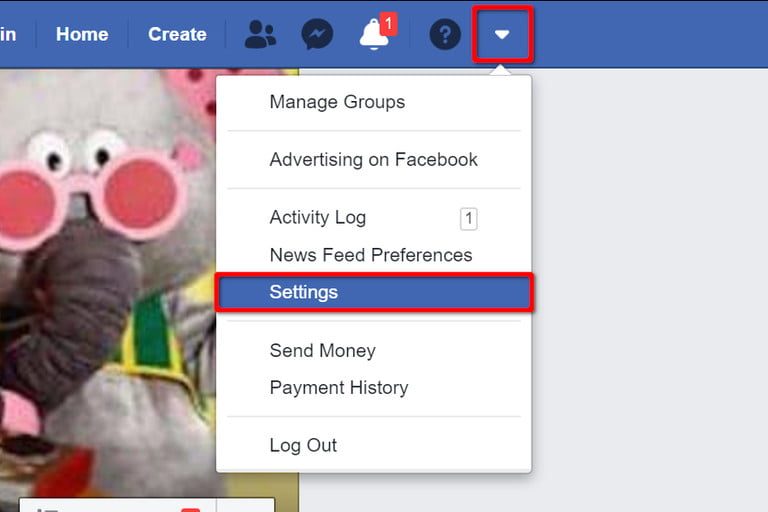
Paso 3: en la página Configuración general de la cuenta, haz clic en Aplicaciones y Websites en el menú de la izquierda.
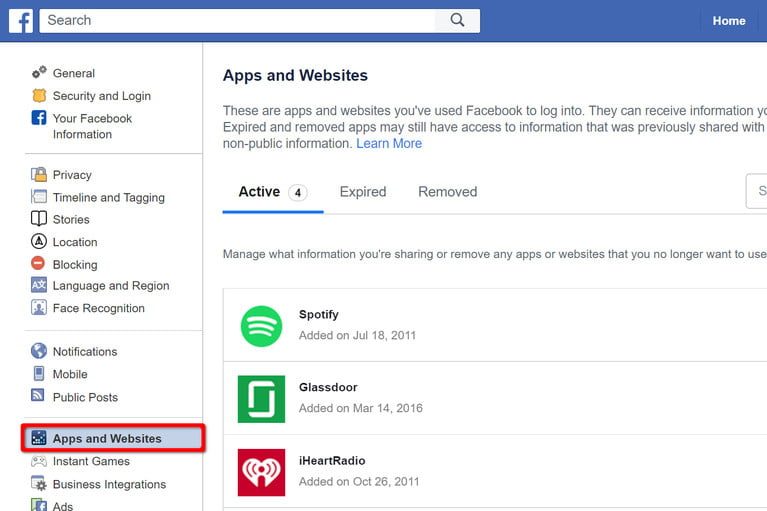
Paso 4: luego aparecerá la página Configuración de la aplicación. Allí verás un puñado de aplicaciones enumeradas. Para ver todas las aplicaciones conectadas, haz clic en Mostrar todo. Para borrar esas aplicaciones, haz clic en sus casillas asociadas en la parte derecha seguido por el botón azul Eliminar.
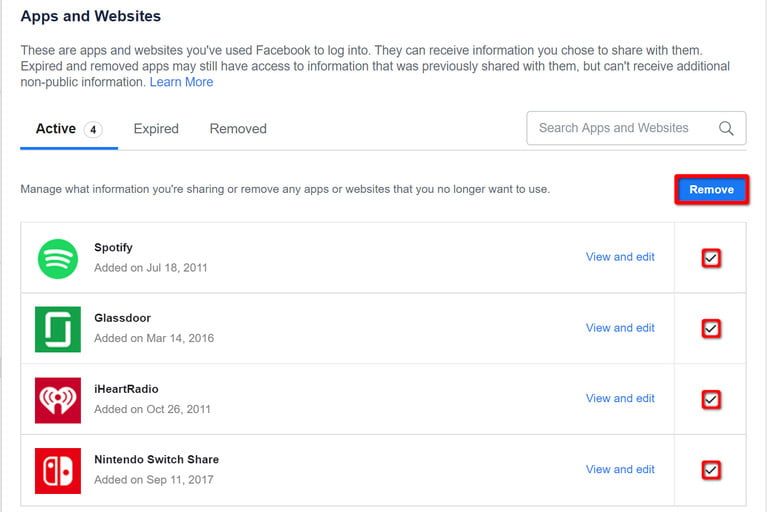
Paso 5: un mensaje aparecerá en la pantalla, confirmando tu acción. Haz clic en la casilla para borrar todas las publicaciones, videos y eventos asociados con esas apps. Para completar el proceso haz clic en el botón azul Eliminar.
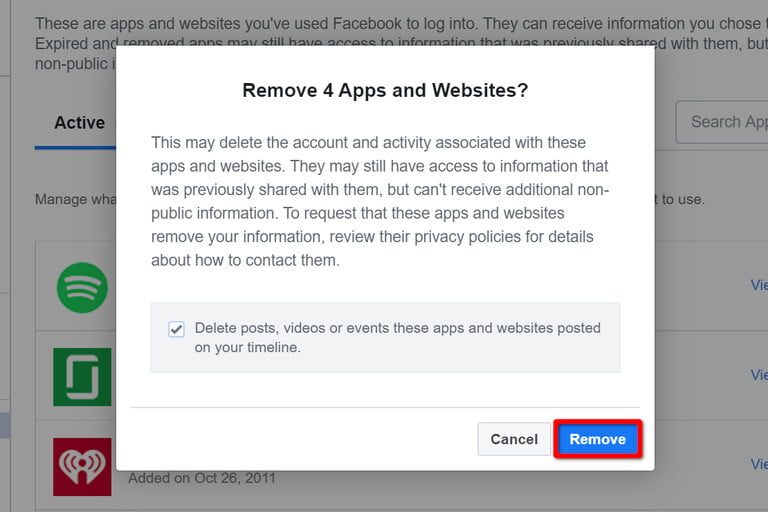
Paso 6: repite el proceso si es necesario.
Capítulo 3: ¡Hasta la vista, baby!
Una vez que hayas descargado tus datos y desvinculado todas las relaciones con otras plataformas, ha llegado el momento de eliminar tu cuenta.
Paso 1: haz clic en el botón de la flecha hacia abajo ubicado junto al ícono del signo de interrogación en la barra de navegación.
Paso 2: haz clic en la opción Configuraciones que se encuentra en el menú.
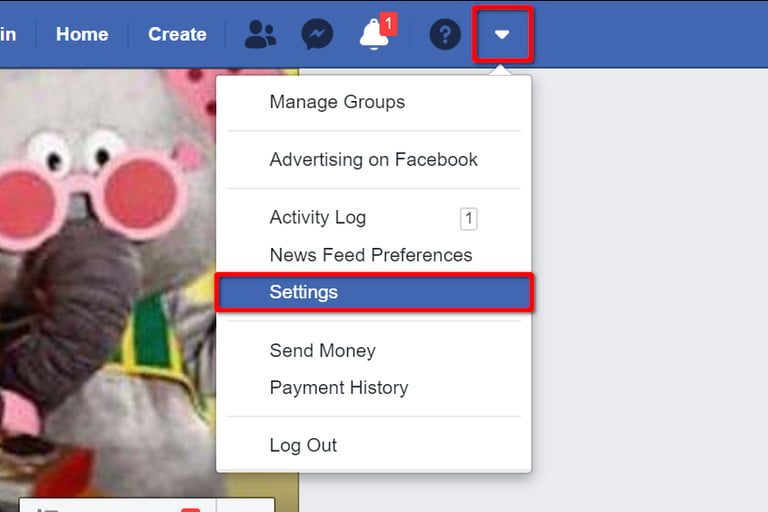
Paso 3: la página Configuraciones de la Cuenta General se abre por default. Haz clic en la opción Información de Tu Facebook en la parte izquierda.
Paso 4: haz clic en la opción Desactivación y Eliminación.
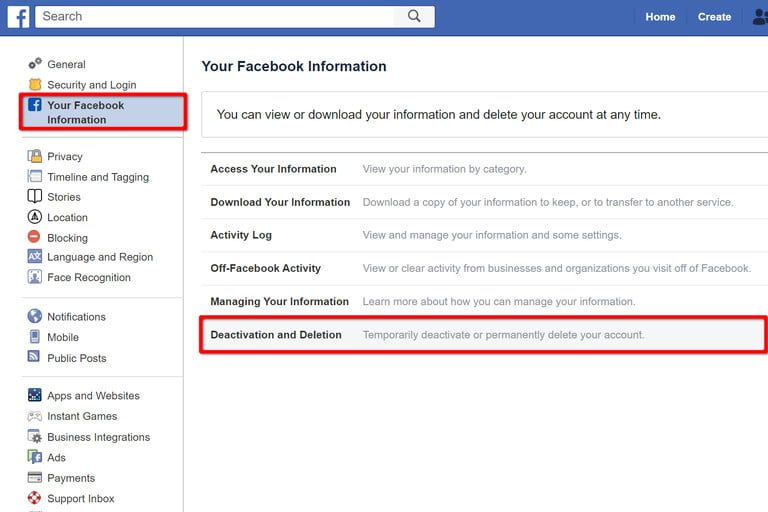
Paso 5: en la página siguiente, haz clic en la opción Borrar Cuenta Permanentemente seguido por el botón azul Continuar con la Eliminación de la Cuenta. Ingresa si se te solicita.
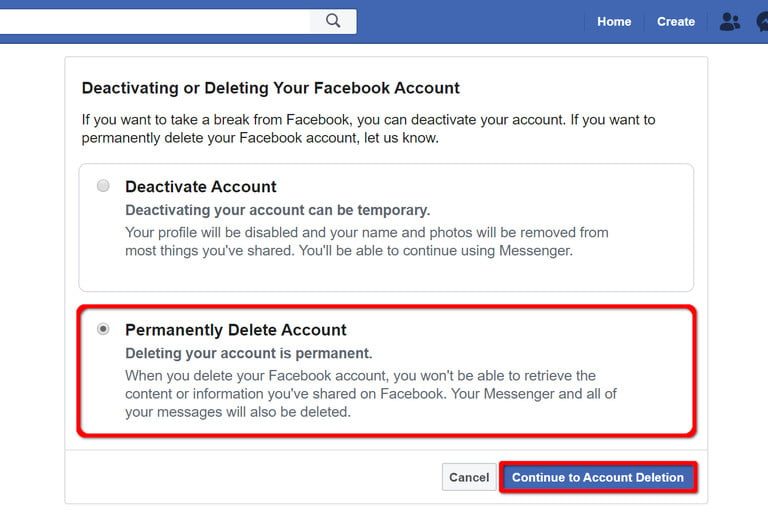
Paso 6: Facebook te da una oportunidad de reconsiderar antes de que elimines tu cuenta. Aquí simplemente puedes desactivar tu cuenta y seguir usando Messenger. También tienes la opción de descargar tu información (si todavía no lo haz hecho). Una vez que estés listo, haz clic en el botón azul Borrar Cuenta.
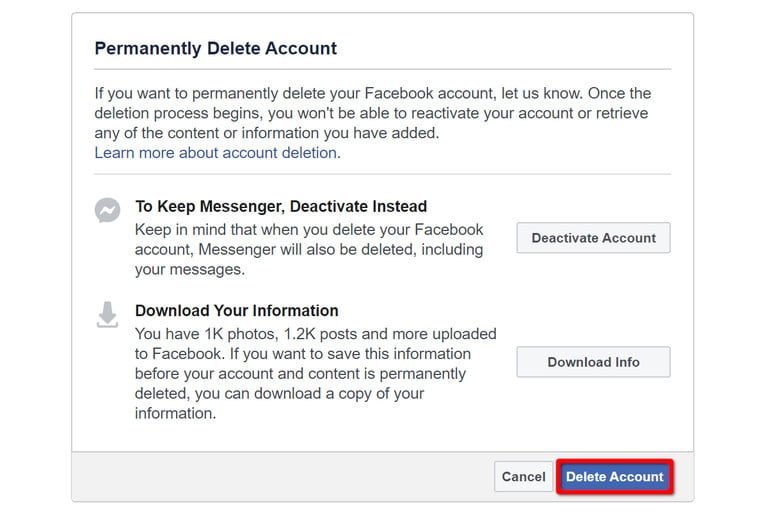
Paso 7: evita usar Facebook a toda costa hasta que la red social borre tu cuenta definitivamente. De nuevo, no accedas a Facebook usando el navegador de tu escritorio, dispositivo móvil o por medio de una app o servicio de terceros que aún esté usando activamente las credenciales de la plataforma. Facebook empezará a borrar tu cuenta después de 30 días, aunque el proceso puede durar hasta 90 días para borrar todo en forma permanente.
Sin embargo, si accedes en forma accidental durante el periodo de gracia de 30 días, repite el proceso de eliminación y verifica que desconectaste todas las apps de terceros de Facebook.



